Hướng dẫn đưa web lên host nhanh, hiệu quả nhất
Nội dung bài viết hôm nay, Web4s hướng dẫn đưa web lên host nhanh chóng, hiệu quả bởi thao tác upload website lên hosting lưu trữ là thao tác đầu tiên vô cùng quan trọng bạn cần làm để có thể giới thiệu, quảng bá hình ảnh doanh nghiệp cũng như các sản phẩm/ dịch vụ của mình lên Internet.
Cần chuẩn bị những gì trước khi đưa web lên host?
- File dữ liệu (file database): Nếu có
- Files website: Các tệp dữ liệu trong file source code, trong tệp public_html cũ hay bản backup (bản sao lưu dữ liệu) mới nhất.
- Phần mềm FTP (File Transfer Protocol) client: Đưa web lên host bằng FileZilla.
 Hướng dẫn đưa web lên host miễn phí
Hướng dẫn đưa web lên host miễn phí
Hướng dẫn 5 bước đưa web lên host (upload website lên host) nhanh chóng
Bước 1: Lựa chọn đơn vị cung cấp hosting chất lượng, uy tín
- Trong 3 yếu tố chính cấu thành một website hoàn chỉnh gồm tên miền, nội dung web và hosting, hosting đóng vai trò là mảnh đất – nơi lưu trữ toàn bộ dữ liệu của website và ảnh hưởng lớn đến sự vận hành/ tốc độ load của web. Lựa chọn nơi lưu trữ có tốt, website mới có thể vận hành ổn định, nhanh chóng và đạt hiệu quả cao.
- Một nhà cung cấp web hosting chất lượng cần đáp ứng: Hosting có không gian lưu trữ lớn; là đơn vị uy tín, đã có thương hiệu trên thị trường; chất lượng dịch vụ đảm bảo, chuyên nghiệp; dịch vụ hỗ trợ khắc phục sự cố nhanh chóng, kịp thời; người dùng có quyền quản lý không gian host; nhiều chính sách ưu đãi.
>>> Tham khảo dịch vụ thuê/ mua hosting tại Web4s Nhân Hòa – đơn vị đã có 20 năm kinh nghiệm hoạt động trong lĩnh vực kinh doanh máy chủ, hosting, thiết kế website chuẩn SEO: Tại đây
Bước 2: Hướng dẫn đưa website lên host
Thông thường, có 4 cách đưa web lên host miễn phí:
- Cách 1: Upload web tự động
+ Đây là cách đưa web lên hosting bằng công cụ Import Website giúp quá trình cập nhật trang web nhanh chóng hơn.
- Cách 2: Sử dụng File Manager (công cụ quản lý tệp tin trên nền tảng web)
+ File Manager chỉ cho phép tải lên và giải nén các file có dung lượng không quá 256MB
+ Đối với các file dung lượng lớn, bạn nên sử dụng FPT để upload và SSH để giải nén.
- Cách 3: Sử dụng file Transfer Protocol (FTP)
+ Đây là cách upload/ giải nén file hiệu quả nhất bạn có thể áp dụng để đưa web lên host bởi tất cả hosting đều có thể dùng FTP. Bạn có thể kết nối, quản lý host bằng việc sử dụng FTP client (FileZilla)
+ Các thông tin cần thiết đặt ở FTP Accounts dưới mục Files
+ Khi sử dụng Transfer Protocol, bạn không bị giới hạn dung lượng file upload => Bạn có thể nhập file backup kích thước lớn
- Cách 4: Đưa web lên host bằng WordPress Migration Plugin
+ Cách này chỉ áp dụng đối với các website được xây dựng trên nền tảng WordPress: Bạn sử dụng các plugin => Kéo thả file => Plugin sẽ tự động hoàn thành quá trình upload trang web; tuy nhiên, plugin chỉ cho phép up file có dung lượng tối đa là 256 MB.
>>> Bài viết này, Web4s hướng dẫn chi tiết cách up file lên host bằng FileZilla
- Vào mục FTP Access để lấy các thông tin FTP
+ Trong trường hợp quên mật khẩu, bạn click “Change account password” để đổi lại mật khẩu
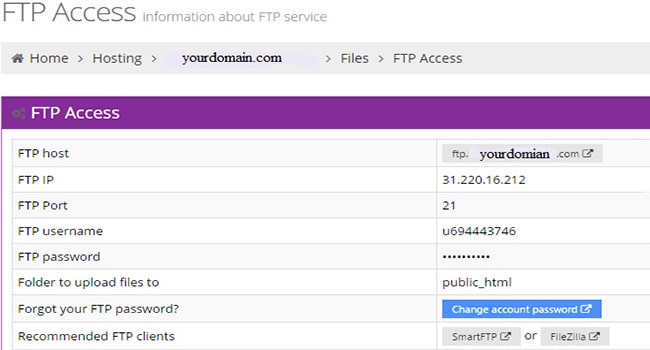 Hướng dẫn upload website lên host bằng ftp filezilla
Hướng dẫn upload website lên host bằng ftp filezilla
- Mở phần mềm FileZilla => Điền thông tin FPT vừa lấy được => Click “Quickconnect”

- Sau khi đã kết nối, bạn kéo thả dữ liệu web từ phía trái qua phải của FileZilla
+ Thư mục đích: “public_html” và cần giải nén tệp Archive trước
+ Bạn cũng có thể upload file nén qua FTP => Sau khi tải thành công, bạn cần giải nén qua File Manager
>>> Ưu điểm của cách upload website lên hosting qua FTP FileZilla: Không giới hạn dung lượng up lên.
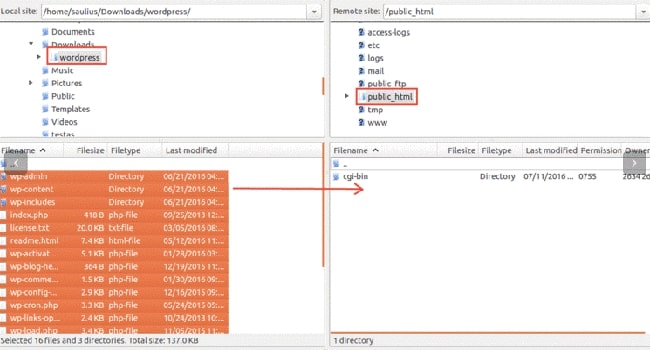
Bước 3: Kiểm tra file có nằm trong thư mục gốc public_html không
- Kiểm tra web đã truy cập được hay chưa qua folder “public_html”
+ Hoàn thành bước upload web khi bạn nhìn thấy trang cài đặt mặc định của WordPress
- Kiểm tra sự tồn tại của tất cả các tệp trong thư mục gốc “public_html” (đây là thư mục chứa tất cả file dữ liệu của trang web).
Bước 4: Đưa database (dữ liệu) lên hosting
- Điều kiện: Website cần có sẵn database.
- Trình tự thực hiện:
+ Tạo dữ liệu nền (database) trên cPanel: Trong mục MySQL, bạn tạo dữ liệu nền mới => Điền, ghi lại một vài thông số quan trọng: Tên MySQL database; MySQL User; MySQL Host; Mật khẩu
+ Click “Vào phpMyAdmin” => Xuất dữ liệu MySQL; nếu upload data vào nền tảng dữ liệu có sẵn, bạn cần xóa hết dữ liệu bên trong để upload không bị lỗi.
+ Click “Import” => Chọn “Choose file”, chọn file dữ liệu => Nhấn “Go”; nếu phpMyAdmin hiện dòng thông báo “Import has been successfully finished” hay “302 queries executed” có nghĩa nhập dữ liệu nền thành công.
+ Upload cấu hình => Mục đích: Kết nối web với dữ liệu nền (database)
![Cập nhật web lên host]()
Bước 5: Kiểm tra tình trạng hoạt động của website
- Sau khi hoàn thành các bước hướng dẫn đưa web lên host trên đây, bạn cần kiểm tra tình trạng hoạt động của web bằng cách truy cập vào trình duyệt của Google, nhập tên miền (domain) và check.
>>> Các trường hợp:
- Trường hợp tên miền đã được trỏ đến host => Bạn nhập URL và truy cập
- Trường hợp tên miền trỏ chưa đúng => Bạn cần check lại bằng cách:
+ Sử dụng tệp hosts có sẵn trong máy
+ Sử dụng Plugin Browser
+ Sử dụng một số công cụ check trực tuyến
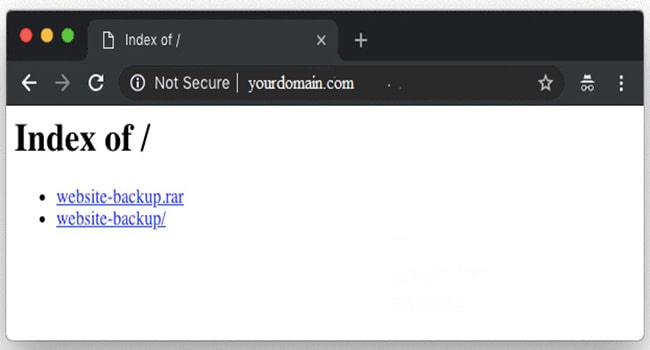 Cách đưa website từ localhost lên host, up code lên host cpanel
Cách đưa website từ localhost lên host, up code lên host cpanel
Chắc chắn với những hướng dẫn đưa web lên host chỉ bằng vài bước đơn giản của Web4s trên đây, bạn đọc đã có thể tự mình upload thành công dữ liệu lên host lưu trữ. Việc đưa web lên host bằng FileZilla chỉ là một trong số các cách đưa web lên host miễn phí bạn có thể tham khảo.
>>> Đến với dịch vụ thiết kế website bán hàng, thiết kế website doanh nghiệp chuẩn TMĐT, chuẩn SEO của Web4s, bạn sẽ hoàn toàn yên tâm chinh phục khách hàng mà không cần phải lo lắng đến các vấn đề như tên miền hay hosting lưu trữ.
>>> Khởi tạo website MIỄN PHÍ sử dụng trong 15 ngày ngay hôm nay để trải nghiệm dịch vụ của 4s
![]()

Đăng bởi:
Web4s.vn

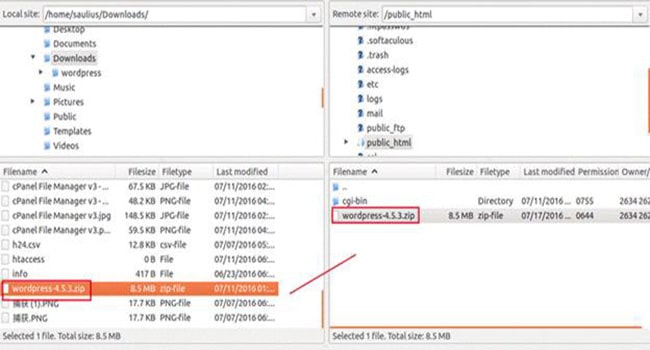
![Redirect 301 là gì? Chuyển hướng 301 trong Wordpress [a-z]](https://cdn1585.cdn4s4.io.vn/thumbs/redirect-301/redirect-301 (6)_thumb_500.webp)





_thumb_500.webp)


